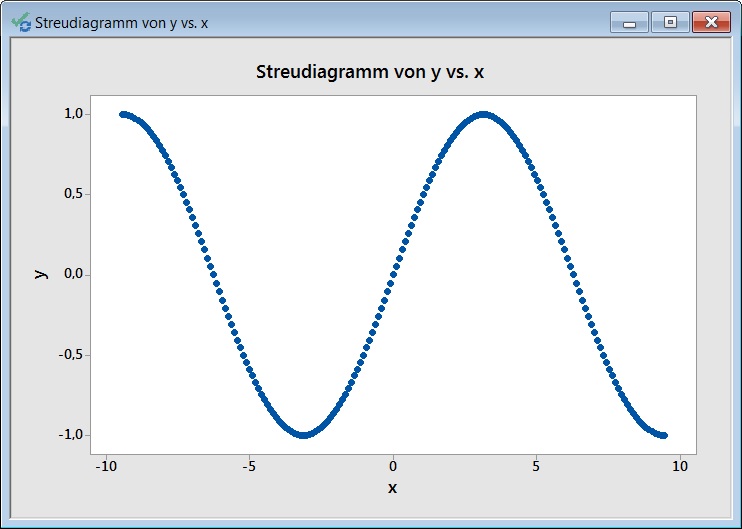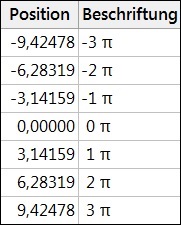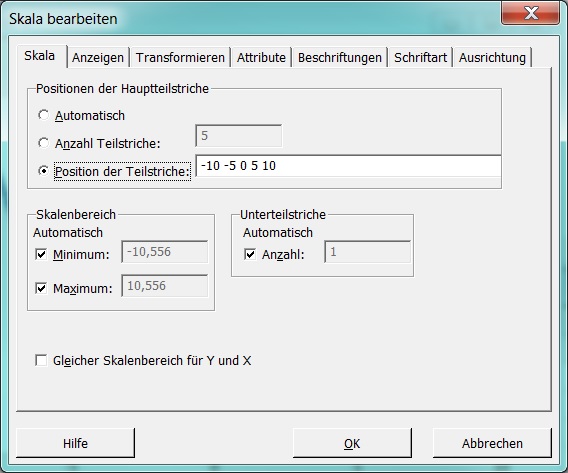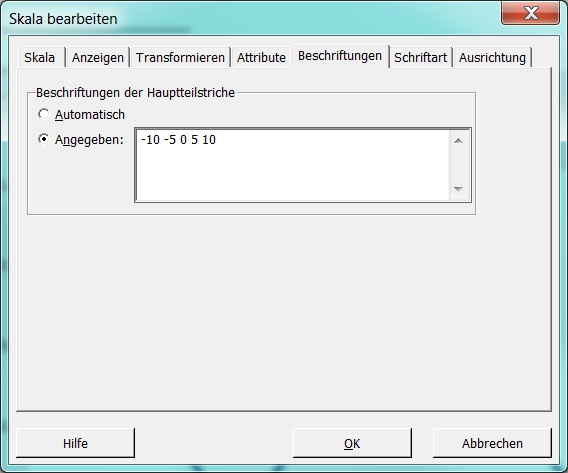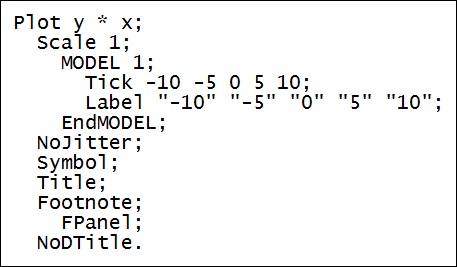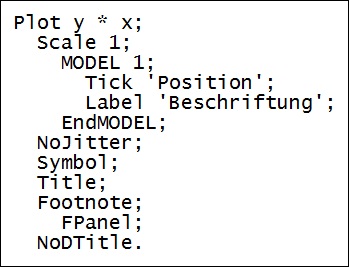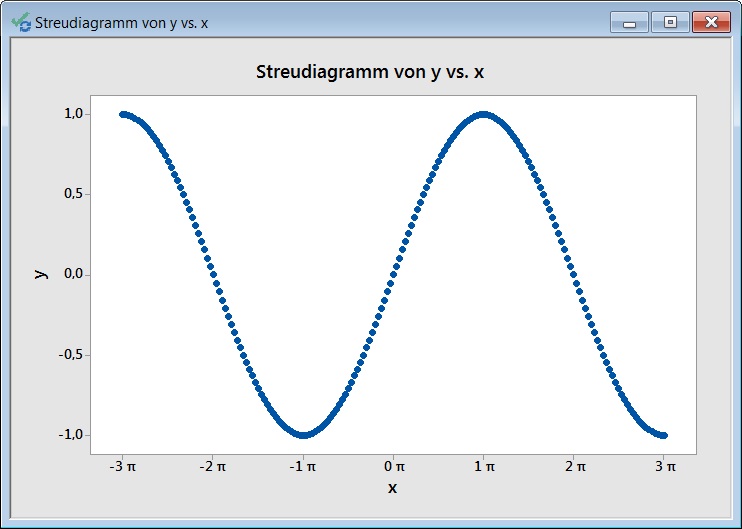Minitab 22 - Position und Beschriftung der Teilstriche einer Achse aus Spalten heraus
- Erstellt am 7.12.2016
- Überarbeitet am 11.4.2024
- Software: Minitab 22, 21, 20, 19, 18, 17
Ich habe eine Spalte, die die Position der Teilstriche auf der x-Achse eines Streudiagramms festlegt, und eine Spalte, die deren Beschriftung festlegt. Wie kann ich in Minitab ein Streudiagramm erstellen und dabei für die Positionierungen und Beschriftungen auf diese Spalten zugreifen?
Minitab (ab Version 19)
Video
Erläuterung
Auf diese Spalten können Sie in Minitab 19 mit Hilfe der Befehlssprache zugreifen, die für ein Streudiagramm verwendet wird. Um zu wissen, wie diese genau aussieht, können Sie entweder in der Minitab-Hilfe zu den Sessionbefehlen nachschlagen, oder eine Grafik einmal über das Hauptmenü erstellen und nachzubearbeiten, um anschließend die Befehlssprache in den Zwischenspeicher zu kopieren.
Beispiel: Ein Streudiagramm y vs. x, welches bereits erstellt wurde, soll unter Verwendung der Positionen und Beschriftungen in Spalten Position und Beschriftung erneut erstellt werden (siehe dazu im Bilderbereich dieses Artikels).
Bitte gehen Sie dazu wie folgt vor:
- Öffnen Sie das Dialogfeld Grafik bearbeiten.
- Klicken Sie in diesem Dialog die X-Achse an machen Sie einen Rechtsklick.
- Wähen Sie Skala bearbeiten aus dem Kontextmenü.
- Wählen Sie im Tab Skala für die Positionen der Hauptteilstriche die Option Position der Teilstriche und kopieren Sie die dort hinterlegten Zahlen.
- Wechseln Sie zum Tab Beschriftungen.
- Wählen Sie für die Beschriftungen der Hauptteilstriche die Option Angegeben aus und fügen Sie die Zahlen dort ein.
- Klicken Sie auf den Button OK.
- Klicken Sie den Button Befehlssprache kopieren auf dem Dialog Grafik bearbeiten an.
- Schließen Sie den Dialog Grafik bearbeiten, indem Sie auf den Button Abbrechen klicken.
- Fügen Sie die Befehlszeilen aus dem Zwischenspeicher in die Befehlszeile auf der rechten Seite des Minitab-Projekts ein.
- Tauschen Sie beim Unterbefehl Tick (des Unterfehls Model 1 des Unterbefehls Scale 1) die Werte durch die Spaltennummer oder den Spaltennamen der Spalte Position aus.
- Tauschen Sie beim Unterbefehl Label (des Unterfehls Model 1 des Unterbefehls Scale 1) die Werte durch die Spaltennummer oder den Spaltennamen der Spalte Beschriftung aus.
- Klicken Sie auf den Button Durchlauf.
Anmerkung:
- Wenn Sie die Werte in der Spalte Position nach dem Erstellen der Grafiken verändern, werden diese nicht auf der Grafik aktualisiert. In diesem Fall müssten Sie die Grafik erneut über die Befehlszeile mit den Befehlszeilen aus dem letzten Schritt und den geänderten Werten erstellen.
- Wenn die Beschriftung in einem bestimmtes numerischen oder Datumsformat sein soll, das Minitab grundsätzlich kennt, die zu beschriftende Grafik jedoch nicht annimmt, können Sie zunächst eine numerische oder Datumsspalte mit den Werten für die Beschriftung in das gewünschte Format formatieren und die gleiche Spalte anschließend in eine Textspalte formatieren.
Minitab (bis Version 18)
Bilder
Ausgangspunkt
Spalten mit Positionen und Beschriftungen der x-Achse
Schritt 1
Schritt 2
Schritt 3
Schritt 4
Ergebnis
Erläuterung
Auf diese Spalten können Sie in Minitab 18 mit Hilfe der Befehlssprache zugreifen, die für ein Streudiagramm verwendet wird. Um zu wissen, wie diese genau aussieht, können Sie entweder in der Minitab-Hilfe zu den Sessionbefehlen nachschlagen, oder eine Grafik einmal über das Hauptmenü erstellen und nachzubearbeiten, um anschließend die Befehlssprache in den Zwischenspeicher zu kopieren.
Beispiel: Ein Streudiagramm y vs. x, welches bereits erstellt wurde, soll unter Verwendung der Positionen und Beschriftungen in Spalten Position und Beschriftung erneut erstellt werden (siehe dazu im Bilderbereich dieses Artikels).
Bitte gehen Sie dazu wie folgt vor:
- Machen Sie einen Doppelklick auf die x-Achse, um das Dialogfeld Skala bearbeiten zu öffnen.
- Wählen Sie im Tab Skala für die Positionen der Hauptteilstriche die Option Position der Teilstriche und kopieren Sie die dort hinterlegten Zahlen.
- Wechseln Sie zum Tab Beschriftungen.
- Wählen Sie für die Beschriftungen der Hauptteilstriche die Option Angegeben aus und fügen Sie die Zahlen dort ein.
- Klicken Sie auf den Button OK.
- Wählen Sie Editor: Befehlssprache kopieren aus dem Minitab-Hauptmenü.
- Wählen Sie Bearbeiten: Befehlszeilen-Editor aus dem Minitab-Hauptmenü.
- Fügen Sie die Befehlszeilen aus dem Zwischenspeicher in den Befehlszeilen-Editor ein.
- Tauschen Sie beim Unterbefehl Tick (des Unterfehls Model 1 des Unterbefehls Scale 1) die Werte durch die Spaltennummer oder den Spaltennamen der Spalte Position aus.
- Tauschen Sie beim Unterbefehl Label (des Unterfehls Model 1 des Unterbefehls Scale 1) die Werte durch die Spaltennummer oder den Spaltennamen der Spalte Beschriftung aus.
- Klicken Sie auf den Button Befehle übermitteln.
Anmerkung:
- Wenn Sie die Werte in den Spalten Position und Beschriftung nach dem Erstellen der Grafiken verändern, werden diese nicht auf der Grafik aktualisiert. In diesem Fall müssten Sie die Grafik erneut über den Befehlszeileneditor mit den Befehlszeilen aus dem letzten Schritt und den geänderten Werten erstellen.
- Wenn die Beschriftung in einem bestimmtes numerischen oder Datumsformat sein soll, das Minitab grundsätzlich kennt, die zu beschriftende Grafik jedoch nicht annimmt, können Sie zunächst eine numerische oder Datumsspalte mit den Werten für die Beschriftung in das gewünschte Format formatieren und die gleiche Spalte anschließend als Textspalte formatieren.
|
|